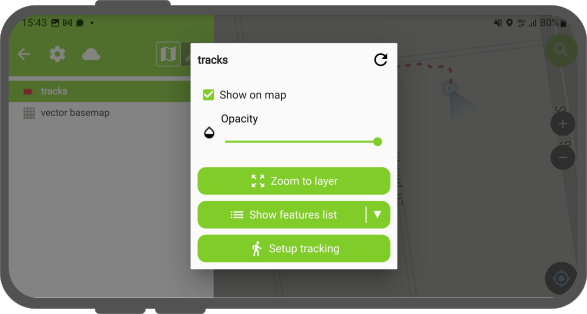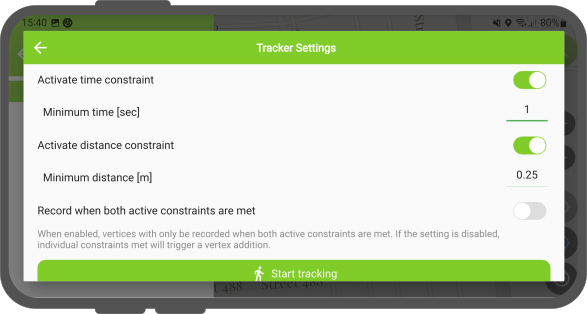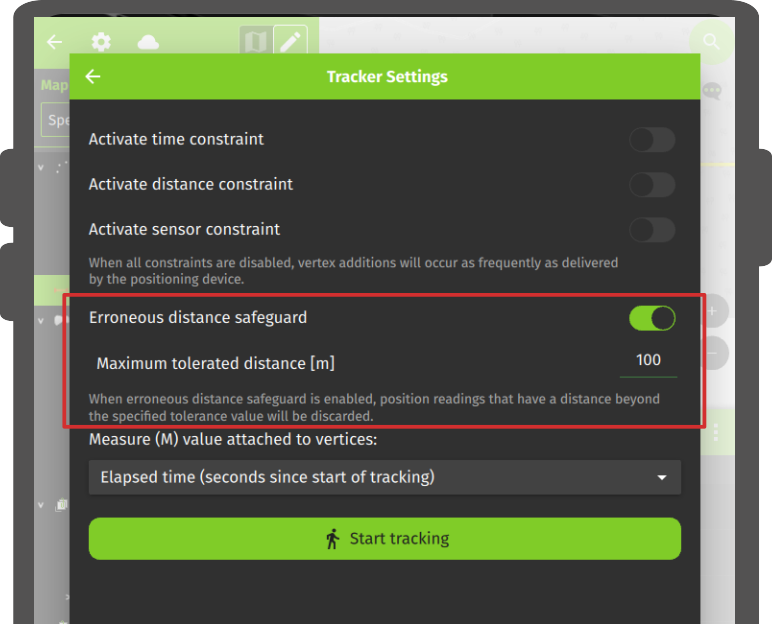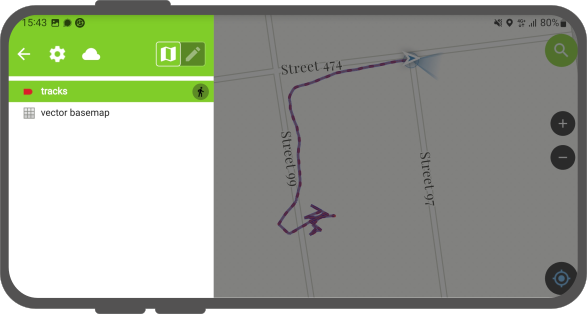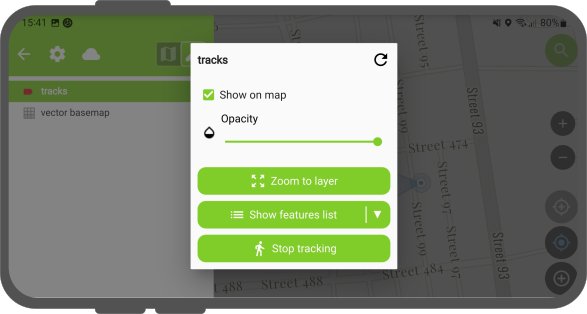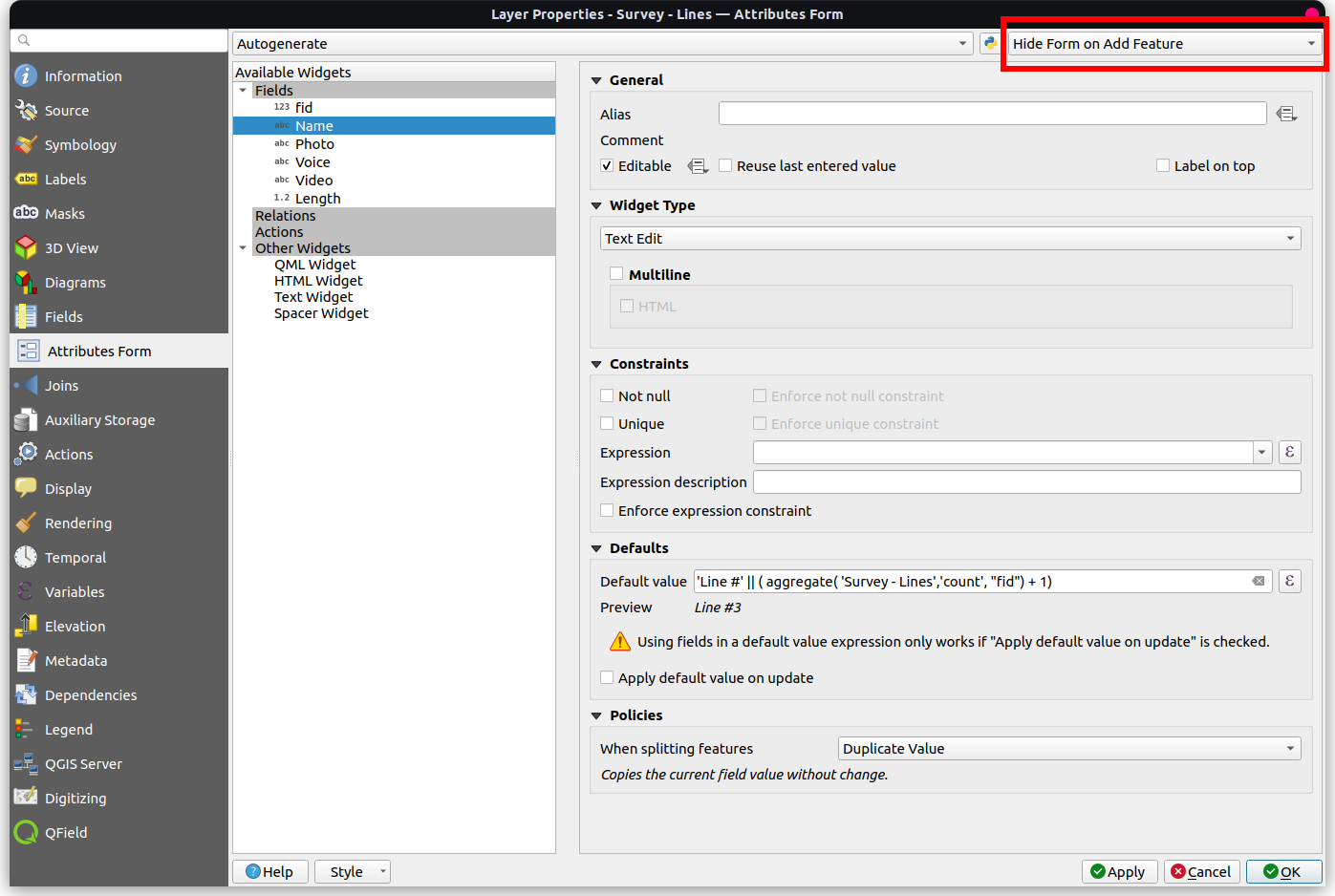跟踪¶
QField允许您通过跟踪定位创建点、线和多边形。
激活跟踪¶
QField界面
要激活跟踪,必须首先确保定位处于活动状态。然后,打开侧面板,长按要将跟踪保存到其中的图例图层,并选择 设置跟踪 按钮配置跟踪会话。
有两个约束可用于限制跟踪期间记录的顶点数: - A 最短时间间隔 - A 最短距离
配置完跟踪会话后,单击 开始跟踪 按钮开始记录。此时,显现要素表单,允许定义QField跟踪您的位置时将创建的要素的属性。
对于线和多边形图层,每个跟踪会话将创建一个单独的要素 (由记录位置的顶点组成的几何图形)。对于点图层,将为每个记录位置创建一个要素,并在要素之间记住在表单中输入的属性值。
为了防止重叠,可以选择设置上一个和下一个跟踪点/顶点之间的最大距离容差。这样可以确保如果位置超过了定义的距离,则将其视为错误输入。
笔记
如果图层配置为隐藏所有属性,或者如果表单设置为在属性表单设置中添加要素时隐藏,QField将跳过要素表单步骤。这可以简化启动跟踪会话的过程。
Note
QField offers the capability to resume tracking sessions seamlessly, even if the application has been restarted or the device has been rebooted. This ensures continuity by allowing previously started tracking sessions to be reactivated without loss progress.
正在跟踪¶
设置跟踪会话后,侧面板图例中将显示一个标记,位于记录跟踪的图层旁边。
跟踪任务创建的要素保存在记录的每个顶点上。地图上叠加的橡皮筋线附在每个跟踪会话,并允许您浏览已记录的内容。
如果链接到跟踪会话的图层支持M维度,QField将存储从每个顶点的M值中记录的第一个顶点开始所经过的时间。
笔记
您可以同时记录跨多个图层的多个跟踪会话。
笔记
当跟踪会话处于活动状态时,图层仍可编辑,但在图例上再次停止跟踪会话之前,无法编辑或删除追踪的要素。
终止跟踪¶
要终止跟踪,只需打开侧面板。在那里,长按链接到活动跟踪会话的图例图层,然后选择 停止跟踪 按钮。
Predefined Project Tracking Sessions¶
This functionality enables one or more position tracking sessions to automatically start upon project load. Users will be presented with a feature form popup as the tracking session begins to fill in attributes. If the vector layer used to track has the "Hide Form on Add Feature" mode selected, the feature form will be skipped.
Configure a Project Tracking Session¶
桌面端筹备工作
The configuration of a project tracking session happens in the vector layer properties dialog's QField panel. There, you can activate "Tracking Session" and specify the tracking requirements. Note that the QField panel is only available when the QFieldSync plugin is installed in your QGIS profile.
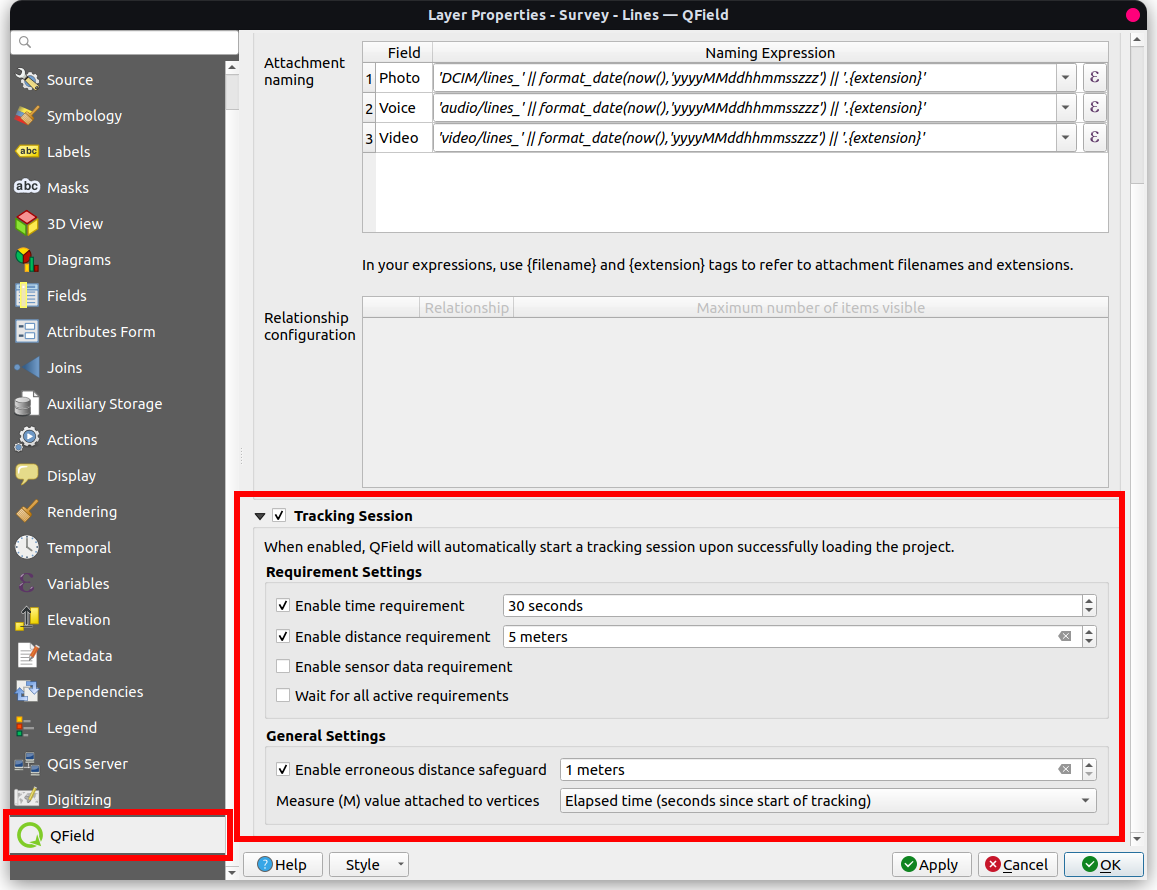
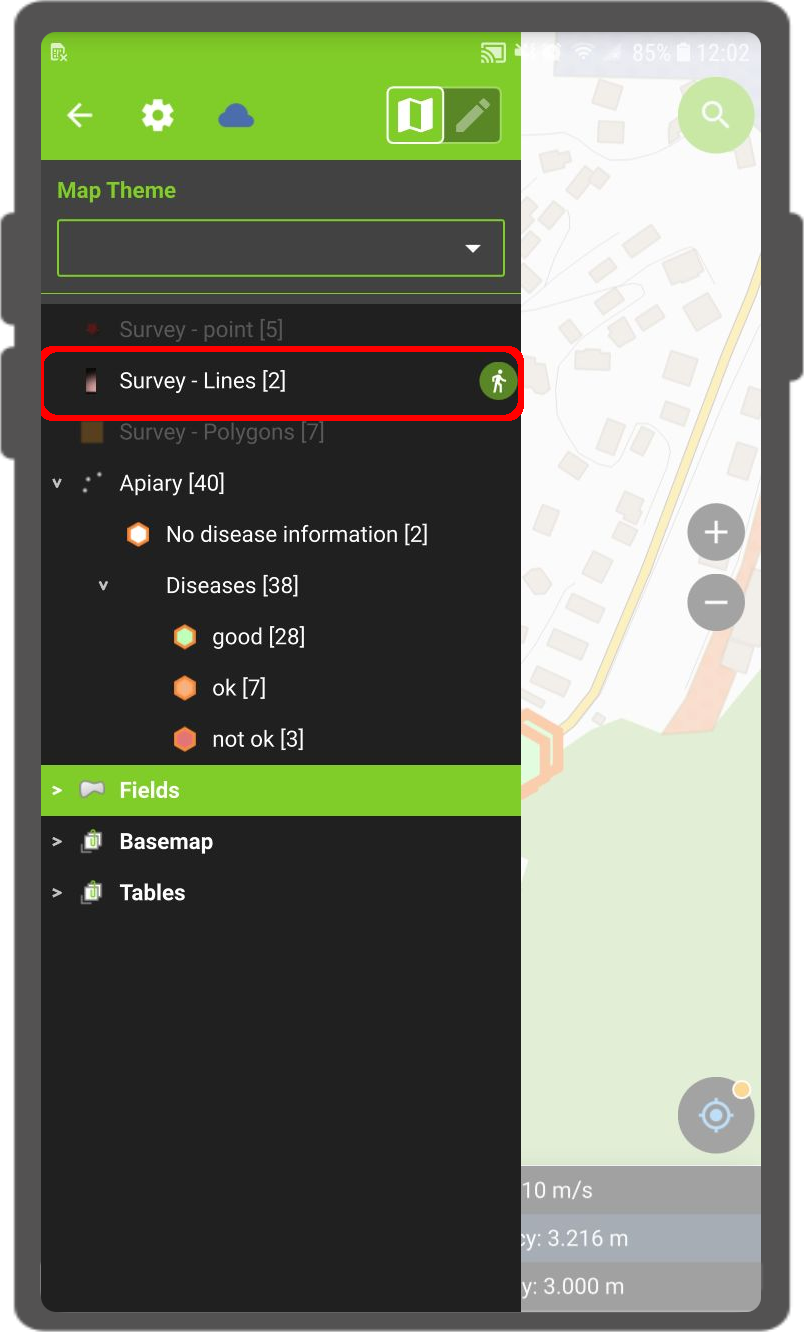
Note
Benefits¶
- Efficiency: Automation saves time and effort in the field.
- Flexibility: Users can customize sessions and opt for automatic initiation with default values.